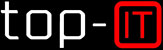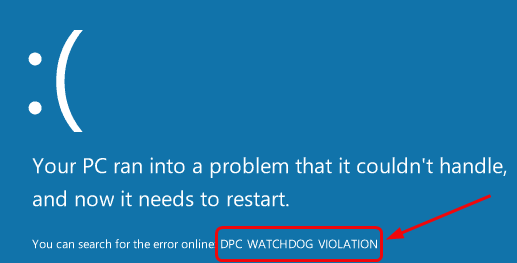Ошибка DPC_WATCHDOG_VIOLATION в Windows 10/11: Причины и Решения
Ошибка DPC_WATCHDOG_VIOLATION — это одна из распространенных проблем, с которыми могут столкнуться пользователи Windows 10/11. Она проявляется в виде синего экрана смерти (BSOD) и может возникнуть в самых неожиданных ситуациях. В этом руководстве мы рассмотрим основные причины появления этой ошибки и предложим эффективные способы её устранения.